
时间:2020-11-02 10:10:42 来源:www.win10xitong.com 作者:win10
有网友来反映说他用电脑的时候会遇到Win10右下角的情况,就前来向小编求助,确实这个Win10右下角的问题对于很多用户来说比较少见,遇到了就不知道如何解决。那能不能自己就处理这个Win10右下角的问题呢?我们现在可以按照这个步骤:1、按 Ctrl + Shift + Esc 组合键,或右键点击任务栏空白处,都可以打开任务管理器,点击左上角的文件,在打开的下拉菜单项中,选择运行新任务;2、新建任务窗口,也是可以直接按 Win + R 组合键打开的,运行处,输入:Powershell 命令,确定或回车,可以打开WindowsPowershell(建议使用系统管理权限创建此任务)这样这个问题就可以很简单的搞定了。是不是很简单呢?如果还没有解决这个问题的网友,可以再看看具体的方法,接下来我们就好好说一说Win10右下角的解决办法。
方法/步骤:
1、按 Ctrl + Shift + Esc 组合键,或右键点击任务栏空白处,都可以打开任务管理器,点击左上角的文件,在打开的下拉菜单项中,选择运行新任务;
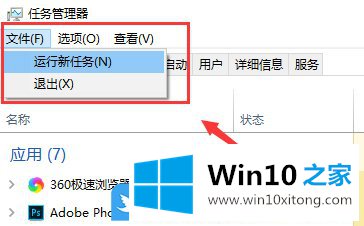
2、新建任务窗口,也是可以直接按 Win + R 组合键打开的,运行处,输入:Powershell 命令,确定或回车,可以打开WindowsPowershell(建议使用系统管理权限创建此任务);
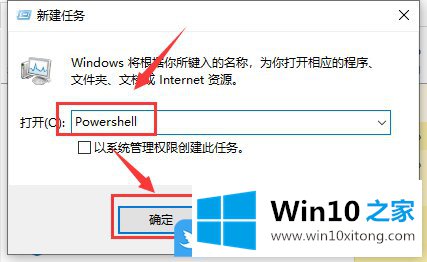
3、WindowsPowershell 窗口中,输入以下两条命令:
$manifest = (Get-AppxPackage Microsoft.WindowsStore).InstallLocation + ‘\AppxManifest.xml’ ; Add-AppxPackage -DisableDevelopmentMode -Register $manifest
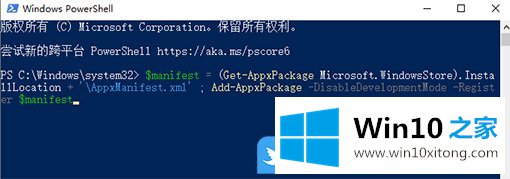
Get-AppXPackage -AllUsers |Where-Object {$_.InstallLocation -like “*SystemApps*”}(注:第二条命令需要点击回车);
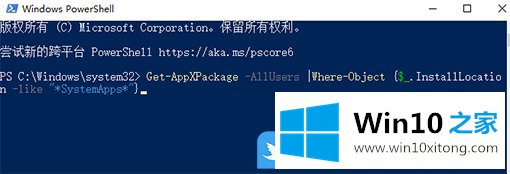
以上就是Win10右下角的操作中心无法打开|操作中心打不开文章。
对于Win10右下角的问题大家是不是根据小编在上文提供的方法步骤完美的解决了呢?要是顺利的帮助你把这个Win10右下角的问题处理好了,希望你继续支持本站,如果有什么意见,可以给小编留言,谢谢大家。